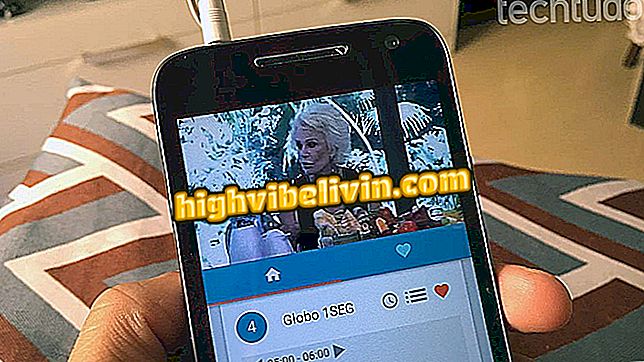Excel: Cara menempatkan sel dalam urutan abjad
Excel memiliki alat yang mengatur sel dalam urutan abjad atau angka. Fitur ini berguna bagi siapa saja yang perlu mengurutkan daftar panggilan atau tabel numerik dan hadir di semua versi aplikasi spreadsheet Microsoft. Lihat, pada langkah berikutnya, cara menempatkan tabel dalam urutan abjad di Excel. Untuk daftar numerik, Anda dapat mengurutkan data dalam urutan naik dan turun.
Lima situs dengan kursus online Excel gratis

Pelajari cara menempatkan sel Excel dalam urutan abjad
Langkah 1. Pilih sel yang ingin Anda urutkan. Jika Anda ingin data di sebelah setiap sel juga disusun ulang, pilih juga;

Pilih sel yang ingin Anda urutkan di Excel
Langkah 2. Sekarang klik pada "Sortir dan Saring" dan pilih opsi yang diinginkan - dari A ke Z atau dari Z ke A. Kedua opsi juga bekerja dengan angka;

Daftar Pengurutan di Excel
Langkah 3. Tabel tersebut kemudian akan disortir berdasarkan abjad atau angka. Kemudian, jika Anda menambahkan beberapa item ke daftar, ulangi saja prosesnya.

Tabel Diurutkan dalam Urutan Diurutkan dalam Excel
Manfaatkan kiat untuk mengatur spreadsheet Anda dengan cepat di Excel.
Bagaimana cara membuat bagan di Excel? Anda tidak dapat membalas topik ini